Personne n’aime un écran de téléphone scintillant ou tremblant. Cela peut déformer votre vue et peut également être nocif pour votre téléphone. On voit souvent que le scintillement de l’écran dans Android se produit dans certaines parties de l’écran et qu’il couvre le contenu et ne vous permet pas de le voir.
Cela peut être très irritant et ceux qui souffrent de ce problème veulent le résoudre rapidement.
Ne vous inquiétez pas, je vous ai couvert. Je vais fournir quelques correctifs de travail qui fonctionneront comme un charme. Mais avant d’apprendre à résoudre le problème de scintillement de l’écran, parlons de ce qui pourrait en être la cause en premier lieu.
Pour réparer le scintillement de l'écran sur les appareils Android, nous recommandons cet outil:
Cet outil efficace peut résoudre les problèmes d'Android tels que la boucle de démarrage, l'écran noir, l'Android en brique, etc. en un rien de temps. Suivez simplement ces 3 étapes faciles :
- Téléchargez cette Réparation du Système Android outil (pour ordinateur uniquement) noté Excellent sur Trustpilot.
- Lancez le programme et sélectionnez la marque, le nom, le modèle, le pays/région et l'opérateur et cliquez Next.
- Suivez les instructions à l'écran et attendez que le processus de réparation soit terminé.
Quelles sont les causes du scintillement de l’écran sous Android ?
Comme il existe plusieurs correctifs pour résoudre le problème de pépin d’écran sur le téléphone, vous devez savoir ce qui cause réellement ce problème sur votre appareil. Vous trouverez ci-dessous toutes les raisons possibles qui peuvent conduire votre appareil à ce problème :
- Lorsque le téléphone Android continue de basculer entre le GPU (Unité de traitement graphique) et le CPU (Unité centrale de traitement) pour afficher le contenu à l’écran.
- Écran glitching dans Android problème peut également être le résultat d’un dysfonctionnement matériel. Si la cause est matérielle, il doit s’agir d’un problème avec panel LCD utilisé.
- Lorsque les applications installées sur votre téléphone nécessitent une résolution d’écran supérieure à celle que le GPU peut leur fournir.
- Si les applications installées sont dépassée.
- Lorsque vous utilisez le système d’exploitation Android obsolète.
- S’il y a trop de cache stocké sur votre téléphone Android.
- Lorsque les applications tierces conflit avec le téléphone et d’autres fonctionnalités.
Cela étant dit, passons directement aux solutions si le problème est d’origine logicielle.
Comment réparer le scintillement de l’écran sur les appareils Android ?
1. Meilleure solution pour résoudre le problème de scintillement de l’écran du téléphone Android
2. redémarrer l’appareil
3. Dispositif d’amorçage en mode sans échec
4. Vérification de la vitesse Internet
5. Vérifiez la mise à jour du système d’exploitation Android
6. assurez-vous que toutes les applications sont mises à jour
7. Vider le cache de l’appareil
8. Désinstaller Toute application en faute
9. désactiver l’option de luminosité adaptatif
10. désactiver les superpositions hardware
11. effectuez une réinitialisation matérielle sur votre téléphone
Solution 1: Meilleure solution pour résoudre le problème de scintillement de l’écran du téléphone Android
Le problème d’écran n’est pas très courant et quand arrive, il est une question très irritant. Il ne nous est pas toujours possible de diagnostiquer nous-mêmes la véritable cause du problème. Heureusement pour vous, il existe un outil qui réparera automatiquement votre appareil Android pour vous.
Pour cela, il vous suffit d’installer Android Réparation Outil sur votre appareil et de l’utiliser pour corriger le scintillement de l’écran sous Android. Non seulement cela, mais vous pouvez également utiliser cet outil pour corriger de nombreuses autres erreurs d’application et Android.
Alors, ça vaut le coup d’essayer. Pour savoir comment fonctionne cet outil, vous pouvez consulter son guide.

Note: Il est recommandé de télécharger et d'utiliser le logiciel uniquement sur votre ordinateur de bureau ou portable. Le logiciel ne fonctionnera pas sur les téléphones mobiles.
Solution 2 : redémarrer l’appareil
Cela peut sembler un peu évident, mais le redémarrage de votre appareil a été l’un des choix de dépannage les plus efficaces depuis des lustres. Le redémarrage de l’appareil fait disparaître les bogues et les problèmes du système. À moins que le problème ne soit complexe, le redémarrage peut résoudre la plupart des problèmes que vous pouvez rencontrer.
Je vous recommande donc de redémarrer votre appareil une fois et de vérifier si l’écran scintille toujours avant de passer aux solutions les plus avancées.
Solution 3: Dispositif d’amorçage en mode sans échec
Le mode sans échec est une fonctionnalité intégrée à l’appareil Android qui permet au système d’exploitation de démarrer avec uniquement les fonctionnalités requises et désactive toutes les autres parties pas si importantes au téléphone.
En faisant cela, testez les abnormalities et résolvez les problèmes sur le téléphone Android. Donc, si l’écran de votre téléphone Android est vacillante, puis essayez de démarrer votre téléphone dans le coffre-fort comme il peut diagnostiquer les défauts sur l’appareil.
Pour le faire, suivez ces étapes:
- Appuyez sur le bouton d’alimentation de votre téléphone et maintenez-le enfoncé jusqu’à ce que le menu d’alimentation s’affiche à l’écran.
- Maintenant, appuyez et maintenez l’icône du bouton pouvoir jusqu’à ce que vous obteniez l’option de mode sans échec à l’écran.

- Appuyez sur le bouton OK si vous demandez de reboot en mode sans échec.
- Maintenant, votre téléphone démarrera en mode sans échec et toutes les applications tierces seront désactivées.
Après avoir démarré votre appareil en mode sans échec, vérifiez si le problème de scintillement de l’écran a été résolu ou non. Si le problème est supprimé du téléphone, ensuite quelconque des applications tierces était à l’origine du problème.
Mais si l’écran scintillant sur le problème Android persiste, optez pour les autres solutions mentionnées.
Solution 4 : Vérification de la vitesse Internet
Si l’écran scintillant dans Android problème apparaît lorsque vous effectuez un appel vidéo, cela peut être dû à une connexion Internet lente.
Même si votre vitesse Internet est rapide mais que le destinataire de l’autre côté de l’appel a une vitesse Internet lente, le problème peut également en résulter. S’il y a un problème avec la vitesse Internet de l’un ou l’autre, la transmission des données peut être perturbée. Le GPU fera trembloter l’écran à cause de cela.
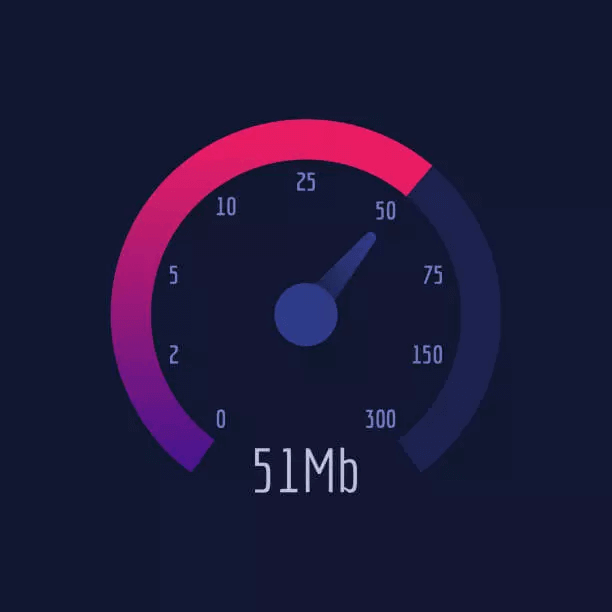
Pour résoudre ce problème, contactez votre fournisseur de services et résolvez le problème d’Internet lent. Vérifiez ensuite si le glitching d’écran dans le Android problème a été résolu ou non.
Solution 5: Vérifiez la mise à jour du système d’exploitation Android
Il est possible que vous rencontriez le problème de scintillement de l’écran sur le problème de l’appareil Android en raison d’un problème logiciel qui se produisait en raison de l’exécution du système d’exploitation obsolète. Si tel est le cas, vous devez rechercher de nouvelles mises à jour sur votre téléphone.
La mise à jour de l’appareil peut corriger les problèmes du téléphone et le scintillement de l’écran.
- Ouvrez les paramètres de votre téléphone.
- Accédez à À propos du téléphone > Mise à jour du système.
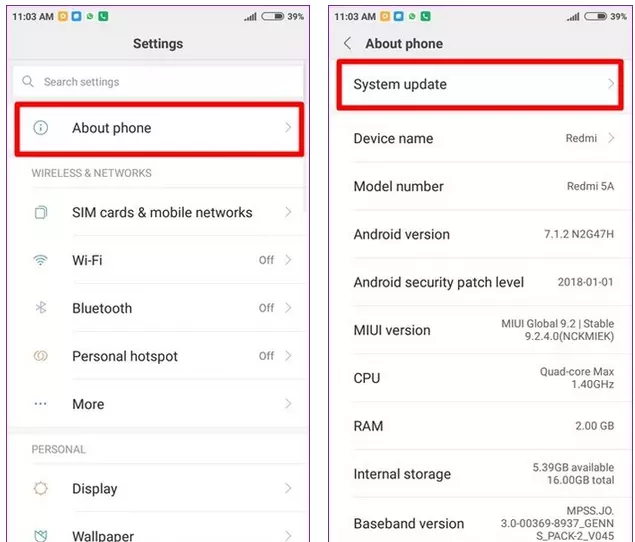
- Si une nouvelle mise à jour est disponible pour votre appareil, vous obtiendrez une option de mise à jour > appuyez sur le bouton Mettre à jour.
- Maintenant, attendez que le téléphone soit mis à jour.
Solution 6 : assurez-vous que toutes les applications sont mises à jour
Outre le système d’exploitation, toutes les applications installées doivent également être mises à jour afin d’éviter les problèmes d’écran Android ou tout autre problème. Pour cela, vous devez effectuer les opérations suivantes :
- Ouvrez Google Play Store.
- Appuyez sur l’icône de profil indiquée dans le coin supérieur droit de l’écran.
- Sélectionnez l’option Gérer les applications et l’appareil.
- Aller aux mises à jour disponibles. Ici, vous pouvez voir toutes les applications qui doivent être mises à jour.
- Appuyez sur le bouton Tout mettre à jour ou vous pouvez également mettre à jour l’application spécifique en appuyant sur le bouton Mettre à jour situé à côté de cette application particulière.
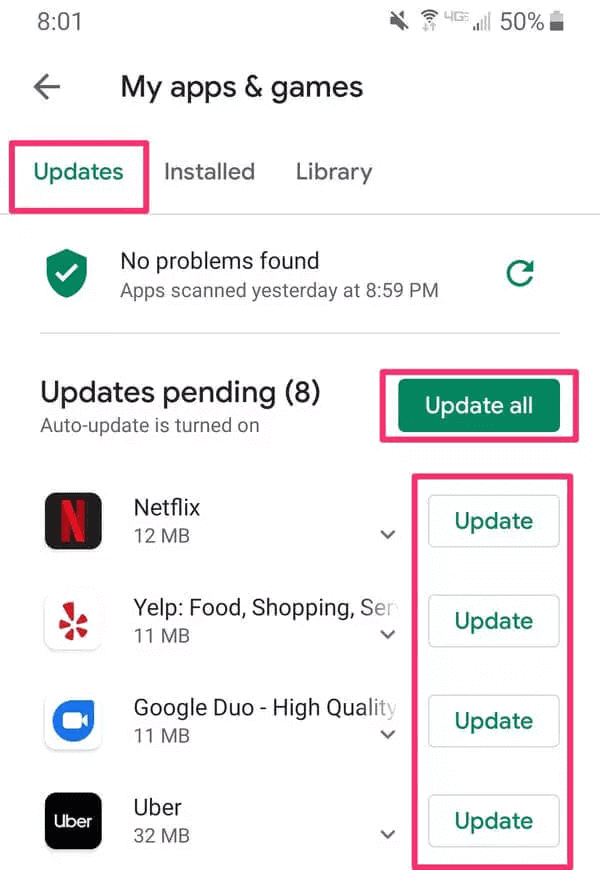
Solution 7 : Vider le cache de l’appareil
Vider le cache de l’appareil peut résoudre le problème de scintillement de l’écran. Comme le cache de l’application, votre téléphone contient également des fichiers de mémoire cache. Il est nécessaire au fonctionnement du téléphone et à son démarrage en toute sécurité.
Si par hasard les fichiers de cache de votre GPU sont corrompus, le scintillement de l’écran peut commencer sur votre appareil.
Dans ce cas, effacez simplement le cache et vous êtes prêt à partir.
- Éteignez votre téléphone
- Appuyez et maintenez enfoncées la touche de réduction du volume et la touche d’alimentation jusqu’à ce que l’appareil s’allume. (Si cela ne vous amène pas au mode de récupération, vérifiez quelle combinaison de touches fonctionne en ligne)
- Saisissez maintenant le code PIN/mot de passe de l’écran de verrouillage de votre appareil
- Recherchez et trouvez les options “Effacer le cache” / “Lingette le cache, appuyez dessus
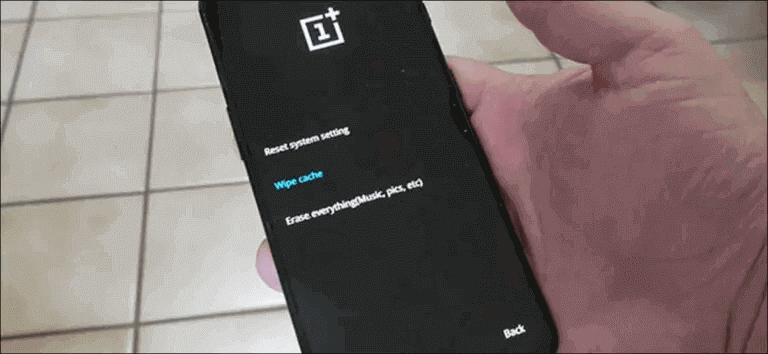
- Vous verrez maintenant une invite reconfirmer la décision. Si vous confirmez, le cache sera vidé. (attention ce processus est irréversible).
- Cliquez ensuite sur l’option de reboot à partir de l’écran du mode de récupération pour allumer votre appareil sur l’écran d’accueil Android.
Si cela résout le problème, alors bien et classez, mais si ce n’est pas le cas, passez à la solution suivante.
Solution 8: Désinstaller Toute application en faute
Si vous avez récemment installé et utilisé une application et juste après l’écran scintille commencé alors que l’application pourrait être la cause de votre problème.
Parfois, certaines applications nuisent au bon aller de votre appareil et provoquer leur dysfonctionnement d’une manière qui semblent invisibles aux yeux non formés.
Dans ce cas, la seule option judicieuse est de le désinstaller de votre téléphone.
- Localisez l’application en question.
- Appuyez longuement dessus jusqu’à ce que les options viennent au-dessus.
- Appuyez sur désinstaller et confirmez

- Dans certaines versions d’Android, vous devez faire glisser l’application en la maintenant enfoncée et la mettre dans une icône de poubelle pour la désinstaller.
Une fois l’application désinstallée, le scintillement de l’écran sous Android devrait être résolu.
Solution 9 : désactiver l’option de luminosité adaptatif
Il existe une fonctionnalité dans tous les appareils Android connue sous le nom de luminosité adaptative. Sa fonction est de baisser ou d’augmenter la luminosité de votre écran selon les conditions entourant l’appareil.
Il rend la luminosité à un niveau tel que vous voyez le contenu à l’écran sans aucun problème. Par exemple, si vous utilisez le téléphone en plein soleil, la luminosité de l’écran augmentera automatiquement. Pendant ce temps, si vous utilisez le téléphone dans un endroit sombre, la luminosité diminue.
Cette fonctionnalité aide non seulement à protéger vos yeux, mais économise également de l’énergie.
Mais si le capteur détectant les conditions extérieures se dérègle, la luminosité de votre écran peut sauter de haut en bas. Cela peut vous donner la sensation que votre écran trembloter. Allons, admettons-le, cela ressemble à la recette parfaite pour le désastre.
Dans cette situation, désactivez simplement l’option Luminosité adaptative dans la barre des tâches déroulante de votre appareil et vérifiez si le scintillement de l’écran s’arrête.
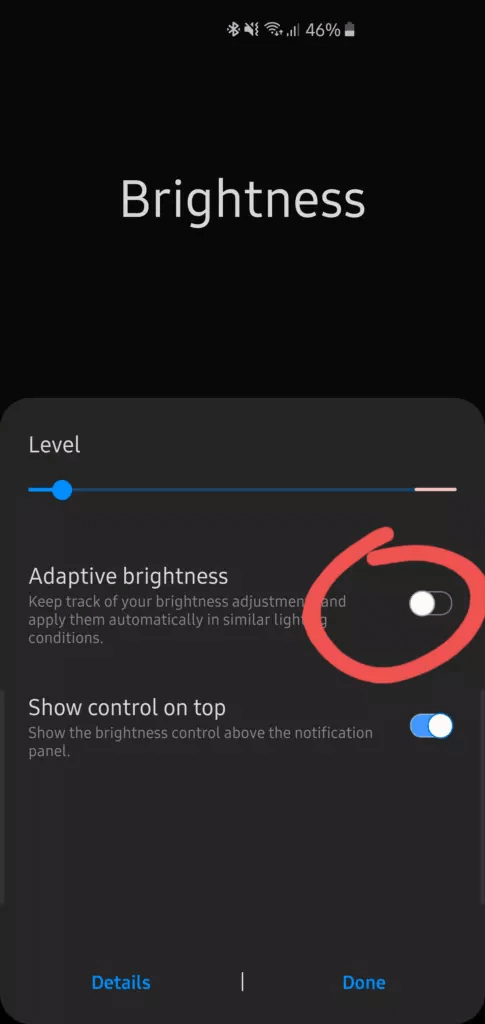
Solution 10 : désactiver les superpositions hardware
Les options pour les développeurs Android incluent de nombreuses fonctionnalités cachées qui peuvent vous aider à améliorer les fonctionnalités et les performances de votre appareil.
Les “Superpositions hardware” sont l’une de ces fonctionnalités qui ne sont accessibles que par les options de développeur. La désactivation de cette option peut vous aider à résoudre le problème de tremblement et de scintillement de l’écran du téléphone.
La plupart du temps, les problèmes de scintillement de l’écran Android se produisent lorsque le matériel continue de basculer entre le GPU et le CPU pour afficher le contenu sur l’écran du téléphone.
Ainsi, en désactivant les superpositions matérielles, nous disons essentiellement à l’appareil d’utiliser le GPU pour afficher le contenu. Mais cela peut affecter les performances de votre batterie car le GPU consomme plus de batterie que le CPU.
Pour désactiver cette option sur votre téléphone Android, vous devez procéder comme suit :
- Accédez aux paramètres de votre téléphone.
- Tapez sur Système > À propos appareil.
- Maintenant, appuyez 7 fois en continu sur le numéro de build jusqu’à ce que vous obteniez le message « vous êtes un développeur maintenant » sur l’écran de votre téléphone.
- Retournez dans Paramètres > Système.
- Ici, vous pouvez voir les « Options pour les développeurs », appuyez dessus.
- Maintenant, faites défiler jusqu’à la section Rendu ou Dessin.
- Cochez la case Éteindre les superpositions hardware/désactiver les superpositions hardware
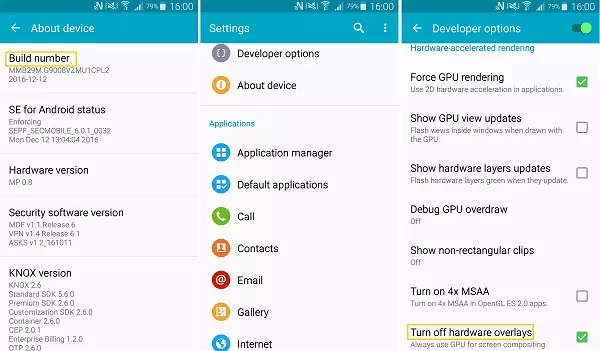
Solution 11: effectuez une réinitialisation matérielle sur votre téléphone
Si aucune des solutions ne vous a aidé à résoudre les problèmes de scintillement de l’écran sur les téléphones Android, vous devez effectuer la réinitialisation matérielle sur le téléphone.
Remarque : n’oubliez pas que la réinitialisation matérielle du téléphone effacera toutes les données de votre appareil. Assurez-vous donc de faire une sauvegarde de toutes les données importantes.
- Assurez-vous que votre téléphone est éteint.
- Appuyez et maintenez enfoncés simultanément les boutons d’alimentation et volume de vers le bas du de votre téléphone.
- Continuez à appuyer sur les boutons jusqu’à ce que l’écran du téléphone s’affiche.
- Maintenant, vous devez voir les options sur l’écran du téléphone.
- Allez aux options du mode de récupération. Vous pouvez utiliser le bouton volume vers le haut et vers le bas pour parcourir les options et le bouton pouvoir pour sélectionner l’option.
- Sélectionnez Lingette Données / usine réinitialiser l’option.
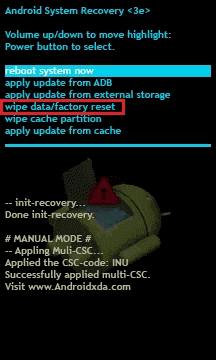
- Confirmez votre sélection en sélectionnant l’option Oui, puis attendez que l’appareil réinitialise votre téléphone.
- Une fois le processus terminé, sélectionnez l’option Reboot le système maintenant.
Comment faire pour récupérer des fichiers lorsque l’écran du téléphone Garde vacillant
Si l’écran de votre téléphone conserve vacillante non-stop, vous ne devez pas être encore en mesure de voir l’écran et incapable d’accéder à un fichier ou une application ouverte sur l’appareil.
Dans ce cas, si vous vous demandez comment récupérer des fichiers car ce problème peut endommager définitivement votre écran, il existe des moyens de les récupérer.
Donc, avant qu’il ne soit trop tard, récupérez toutes les données stockées sur votre téléphone à l’aide de Android Données Récupération Outil.
En utilisant cet outil, vous pouvez même récupérer des fichiers à partir de téléphones morts ou cassés. Il peut récupérer toutes sortes de fichiers, tels que des photos, des vidéos, des notes, des SMS, des contacts, de l’audio, etc.
Alors, téléchargez simplement cet outil sur votre ordinateur Windows/Mac > connectez votre téléphone > suivez les autres instructions et sélectionnez les fichiers que vous souhaitez récupérer. Pour des informations complètes sur le fonctionnement de cet outil, suivez son guider.
 btn_img
btn_img
Remarque: Il est recommandé de télécharger et d'utiliser le logiciel sur votre Desktop ou Laptop . La récupération des données du téléphone sur le téléphone lui-même est risquée, car vous risquez de perdre toutes vos précieuses informations en raison de écrasement des données.
Scintillement d’écran Android : FAQ
1 : Comment puis-je empêcher l'écran du téléphone de Scintillement?
Le scintillement de l'écran du téléphone est un problème très courant chez les utilisateurs d'Android. Cela se produit pour diverses raisons. Cependant, quelles que soient les raisons, vous pouvez toujours résoudre ce problème. Ici, dans cet article, il existe différentes méthodes pour corriger le scintillement de l'écran sur le téléphone Android problème. Vous pouvez essayer l'une de ces solutions pour résoudre le problème sur votre appareil.
2: Le problème de scintillement de l'écran sur les appareils Android est-il normal ?
Parfois oui et parfois non. Les téléphones Android sont dotés d'une fonction de réglage de la luminosité dans laquelle la luminosité de l'écran s'ajuste en fonction de la lumière du jour et de la nuit. Dans ce cas, l'écran semble scintiller alors qu'il ajuste en réalité le niveau de luminosité du téléphone. D'un autre côté, si votre écran Scintillement dans la même source de lumière et que cela continue de se produire rapidement, ce n'est pas normal et il doit y avoir un problème matériel ou logiciel avec votre téléphone.
3: Pourquoi mon écran de téléphone Android Glitching?
Il peut y avoir plusieurs raisons qui peuvent provoquer des problèmes d'écran sur votre appareil Android. Certaines des raisons les plus courantes sont les suivantes :
- Lorsqu'une application installée sur votre téléphone nécessite une résolution élevée que le GPU peut fournir.
- Exécuter un système d'exploitation ou des applications obsolètes sur le téléphone.
- S'il y a un cache corrompu sur votre téléphone.
- Lorsqu'il y a un problème avec l'écran LCD.
- Si une application tierce est en conflit avec les caractéristiques et fonctionnalités du système d'exploitation.
4: Pourquoi l'écran de mon téléphone Android continue-t-il à devenir noir ?
Si votre téléphone Android souffre d'un problème d'écran noir, cela doit être dû à l'une des raisons suivantes :
- S'il y a trop de caches stockés sur votre téléphone.
- Lorsqu'il y a un bug ou un virus sur votre téléphone.
- Si vous avez installé des applications boghei ou incompatibles sur le téléphone.
- Cela se produit également lorsque vous laissez votre téléphone en charge pendant très longtemps.
5: Comment puis-je corriger l'erreur d'écran noir de la mort sur mon téléphone Android ?
Vous pouvez corriger l'erreur d'écran noir de la mort sur les téléphones Android en appliquant ces méthodes de dépannage :
- Retirez et réinsérez la batterie
- Désactiver le mode écran sombre
- Retirez la carte SD et SIM
- Désinstaller les applications problématiques
- Effectuez une réinitialisation matérielle sur le téléphone
Conclusion:
Toutes ces solutions ont été essayées et testées pour résoudre le problème de scintillement de l’écran dans Android. Si tous ces éléments ne parviennent pas à résoudre votre problème pourrait alors votre matériel est en faute.
Dans ce cas, je vous suggère d’apporter l’appareil à un centre de service agréé pour réparation.
Si vous avez trouvé cet article utile, n’hésitez pas à le partager avec d’autres personnes ayant le même problème. Vous pouvez partager votre expérience avec nous sur Facebook et Twitter.
Merci pour la lecture!
James Leak is a technology expert and lives in New York. Previously, he was working on Symbian OS and was trying to solve many issues related to it. From childhood, he was very much interested in technology field and loves to write blogs related to Android and other OS. So he maintained that and currently, James is working for fr.androiddata-recovery.com where he contribute several articles about errors/issues or data loss situation related to Android. He keeps daily updates on news or rumors or what is happening in this new technology world. Apart from blogging, he loves to travel, play games and reading books.